Specialiųjų simbolių įterpimas į Word 2010
Kartais gali prireikti įterpti neįprastą simbolį į Word 2010 dokumentą. Perskaitykite, kaip lengvai tai padaryti su mūsų patarimais ir simbolių sąrašu.
Jei norite sukurti lentelės ryšį programoje Access 2016, pirmiausia turite atidaryti langą Ryšiai. Tai galite padaryti atlikdami šiuos veiksmus:
Juostelėje spustelėkite skirtuką Duomenų bazės įrankiai.
Grupė Santykiai rodoma juostelėje.

Grupėje Ryšiai spustelėkite mygtuką Ryšiai.
Rodomas langas Ryšiai kartu su dialogo langu Rodyti lentelę.
Kiekvienai lentelių porai, kurią norite įtraukti į ryšį, spustelėkite lentelę, tada spustelėkite Pridėti.
Didelėje Santykių darbo srityje nedideliame lange pateikiamas pasirinktos lentelės laukų sąrašas. Kai į maketą įtraukiate lenteles, kiekvienai lentelei pasirodo atskiras langas. Šiuos langus galite matyti dialogo lango Rodyti lentelę kairėje.
Pakartokite 3 veiksmą kiekvienai lentelių porai, kurią norite susieti. Jei viena iš poros lentelių jau yra (dėl esamo ryšio su kita lentele), jums nereikia jos pridėti dar kartą.
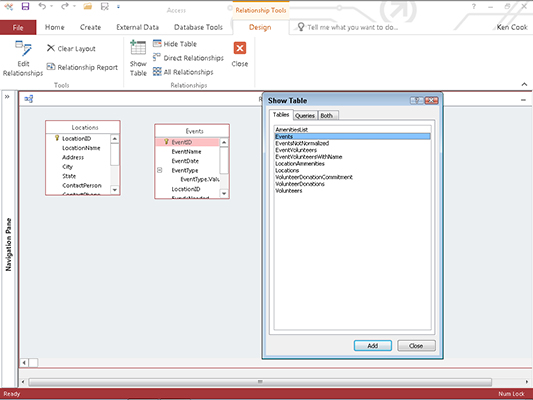
Baigę pridėti lenteles, spustelėkite mygtuką Uždaryti.
Nuspręskite, kurias lenteles norite susieti. Kadangi santykiai „vienas su daugeliu“ yra labiausiai paplitę, šios instrukcijos yra susijusios su juo.
Užveskite pelės žymeklį ant laukelio, kurį norite susieti pirminėje lentelėje (lentelė „vienas“ santykio vienas su daugeliu), ir laikykite nuspaudę kairįjį pelės mygtuką.
Paprastai laukas, kurį norite susieti pirminėje lentelėje, yra pirminis raktas.
Laikydami nuspaudę kairįjį pelės mygtuką, vilkite pelės žymeklį iš pirminio lauko į antrinį lauką antrinėje lentelėje (lentelė „daug“ santykio vienas su daugeliu).
Laukai paprastai turi tą patį pavadinimą, pvz., LocationID.
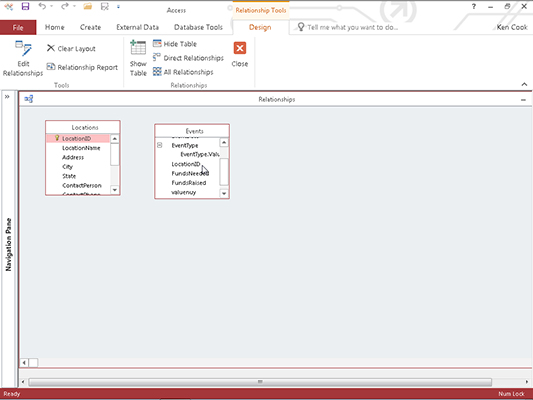
Nukreipkite pelės žymiklį į susijusį lauką antrinėje lentelėje ir atleiskite pelės mygtuką.
Pasirodo dialogo langas Redaguoti ryšius, kuriame išsamiai aprašomi artimiausi santykiai.
Dialogo lange Redaguoti ryšius pasirinkite parinktis Vykdyti nuorodos vientisumą ir Kaskados panaikinti susijusius įrašus.
Taip užtikrinama, kad kai ištrinate įrašą iš pirminės lentelės, „Access“ ištrina visus susijusius įrašus antrinėje lentelėje.
Spustelėkite Sukurti, kad nustatytumėte ryšį.
Dialogo langas Redaguoti ryšius uždaromas ir atsiranda sujungimo linija, jungianti du laukus, nurodanti, kad laukai yra susiję.
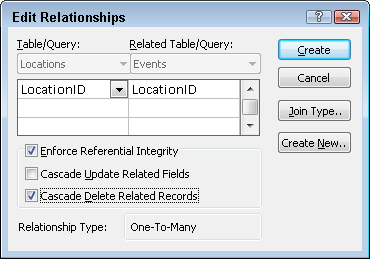
Kartais gali prireikti įterpti neįprastą simbolį į Word 2010 dokumentą. Perskaitykite, kaip lengvai tai padaryti su mūsų patarimais ir simbolių sąrašu.
„Excel 2010“ naudoja septynias logines funkcijas – IR, FALSE, IF, IFERROR, NOT, OR ir TRUE. Sužinokite, kaip naudoti šias funkcijas efektyviai.
Sužinokite, kaip paslėpti ir atskleisti stulpelius bei eilutes programoje „Excel 2016“. Šis patarimas padės sutaupyti laiko ir organizuoti savo darbalapius.
Išsamus vadovas, kaip apskaičiuoti slankiuosius vidurkius „Excel“ programoje, skirtas duomenų analizei ir orų prognozėms.
Sužinokite, kaip efektyviai nukopijuoti formules Excel 2016 programoje naudojant automatinio pildymo funkciją, kad pagreitintumėte darbo eigą.
Galite pabrėžti pasirinktus langelius „Excel 2010“ darbalapyje pakeisdami užpildymo spalvą arba pritaikydami ląstelėms šabloną ar gradiento efektą.
Dirbdami su laiko kortelėmis ir planuodami programą „Excel“, dažnai pravartu lengvai nustatyti bet kokias datas, kurios patenka į savaitgalius. Šiame straipsnyje pateikiami žingsniai, kaip naudoti sąlyginį formatavimą.
Sužinokite, kaip sukurti diagramas „Word“, „Excel“ ir „PowerPoint“ programose „Office 365“. Daugiau informacijos rasite LuckyTemplates.com.
„Excel“ suvestinės lentelės leidžia kurti <strong>pasirinktinius skaičiavimus</strong>, įtraukiant daug pusiau standartinių skaičiavimų. Šiame straipsnyje pateiksiu detalius nurodymus, kaip efektyviai naudoti šią funkciją.
Nesvarbu, ar dievinate, ar nekenčiate Word gebėjimo išjuokti jūsų kalbos gebėjimus, jūs turite galutinį sprendimą. Yra daug nustatymų ir parinkčių, leidžiančių valdyti „Word“ rašybos ir gramatikos tikrinimo įrankius.





